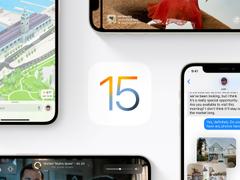この秋に登場するiPadOS 15では、複数のアプリを同時に表示する「マルチタスク」機能が大幅刷新。これまで不満の元だった操作のしにくさが解消され、作業効率が大幅に向上します。
進化のポイントと、パブリックベータ版を実際に使って感じたメリットや役立ちそうなシチュエーションをご紹介します。
Split View開始時のイライラが解消
iPadのマルチタスク機能には、画面を左右に2分割する「Split View」と、現在のアプリ画面の上に重ねてもうひとつのアプリを表示する「Slide Over」があります。
これまでは、アプリを画面に表示した状態で2つ目のアプリのアイコンをDockから画面内にスライドさせ、画面中央あたりで指を止めればSlide Overに、右端か左端までドラッグすればSplit Viewになる仕様でしたが、慌てているとうまくいかなかいことも多くイライラの元になっていました。
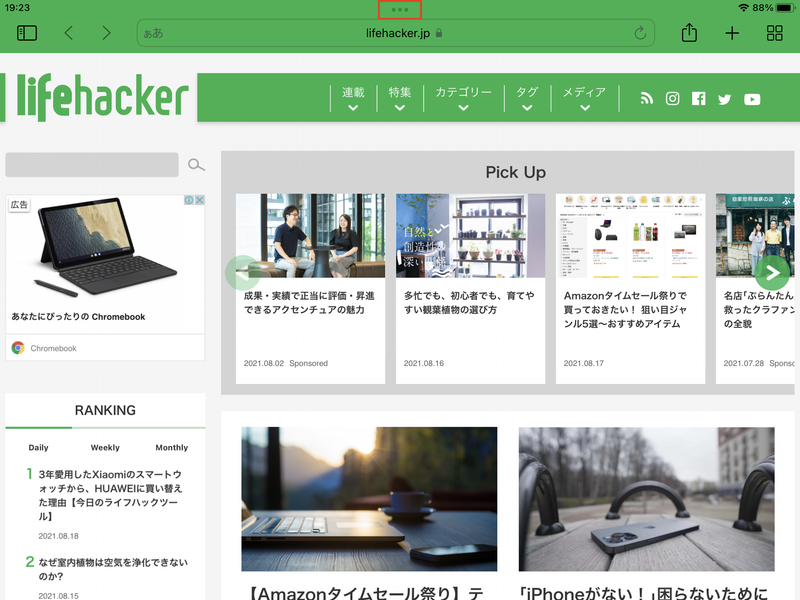
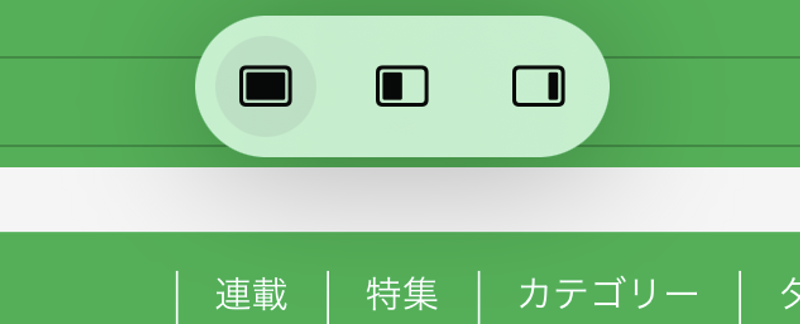
新しいマルチタスクでは、そんな面倒な操作は不要。アプリ画面上部中央に表示されている「…」をタップすると、レイアウトの種類を選択するアイコンが現れます。
中央のアイコンがSplit View、右のアイコンがSlide Overなのでいずれかを選択。
するとホーム画面が表示されるので、あとは2つ目のアプリを選ぶだけです。
これまではマルチタクスクで使うアプリのうち、少なくとも1つはDockに追加しておく必要がありましたが、今後はそんな制約もありません。
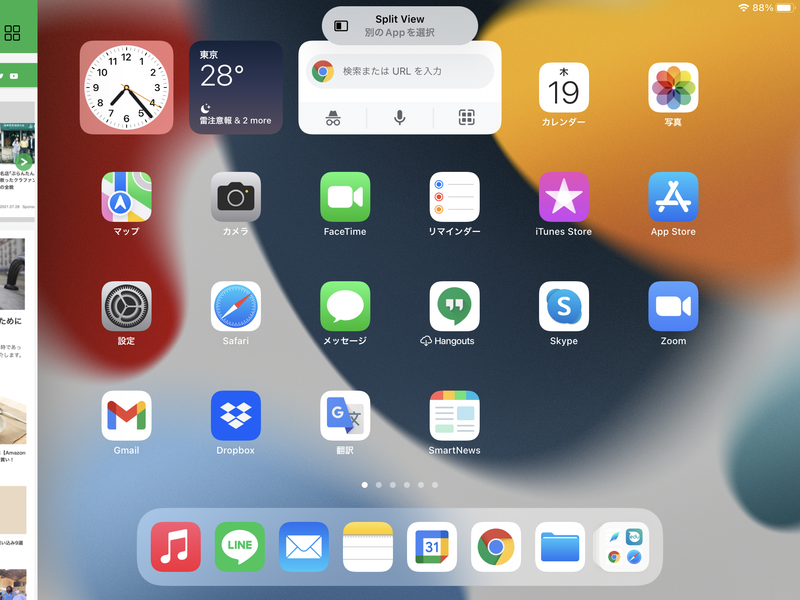
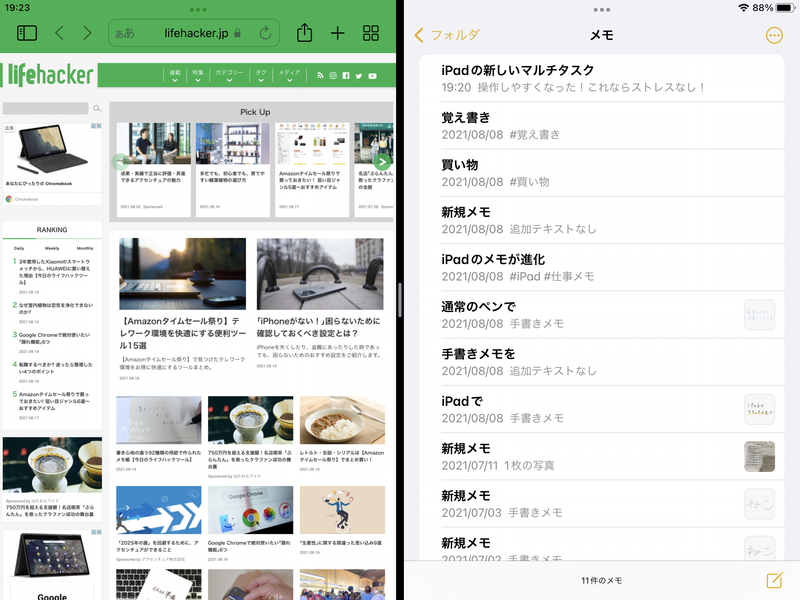
2画面で表示中に「…」から再度アプリを選択することで、表示するアプリの切り替えも可能。
片側にはチャットツールなどの常に開いておきたいアプリを表示し、もう片側のアプリを切り替えながら作業をこなすといったことをスムーズに行えます。
3つ目のウインドウで情報確認がスムーズに
さらに、メールやメモなど一部のアプリは、Split View利用時のプレビュー表示にも対応。任意のメールやメモを長押しして「新規ウインドウで開く」を選ぶと、2画面の中央に重なるように新しいウインドウが表示され、内容を見ることができます。
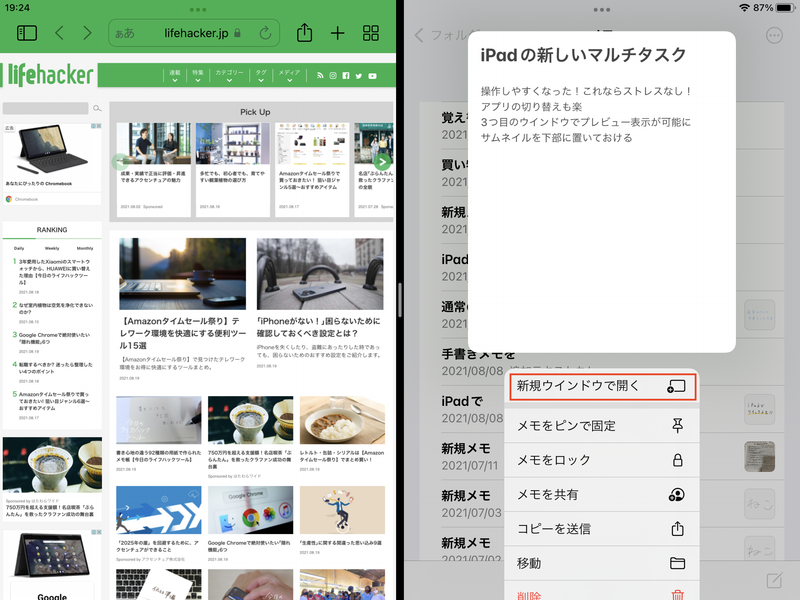
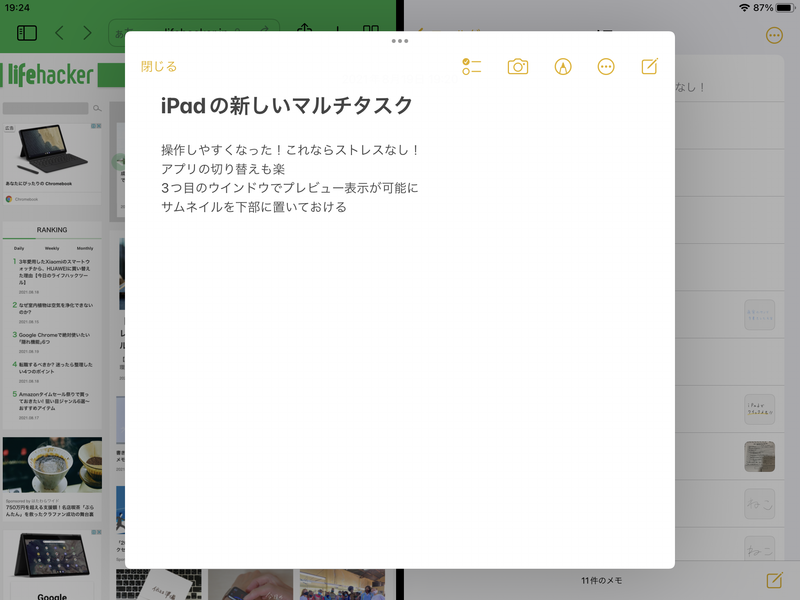
この状態で3つ目のウィンドウを下にスワイプすると、画面下部にサムネイルで表示されるようになります。この領域には複数のウィンドウを格納しておくことができ、必要なときはタップですぐに再表示が可能です。
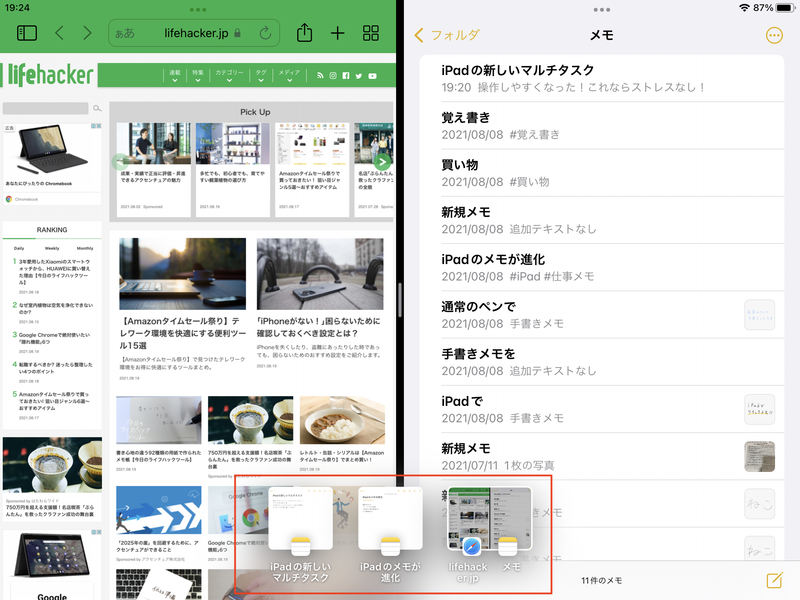
感覚的には、PCでウィンドウを最小化するのに近いイメージ。
新着メールを確認して、返信が必要なものをとりあえずここに置いておくといった使い方もできそうです。
iPadの「PC化」がさらに進み、作業効率アップ!
近年はiPadをモバイルPC代わりに使う人も増えていますが、PCと比較した場合、iPadには複数ウインドウを扱いづらいという弱点があります。
マルチタスク機能はそれを補い、iPadでPCに近い使い方を実現するためには欠かせない機能。
今回のアップデートで使い勝手が向上したことで、iPadをPC的に使える環境がさらに整った印象があります。この秋からは、iPadを使った作業をより快適で効率的に行えそうです。
なお、iPad OS 15のパブリックベータ版は「Apple Beta Software Program」のサイトから入手が可能です。
ただし、正式リリース前のOSとなるため不具合が発生する可能性もあり、使用は自己責任となります。
もし試したい場合は、普段は使用していない端末にインストールするなど、トラブルが発生しても支障のない環境を使うことをおすすめします。